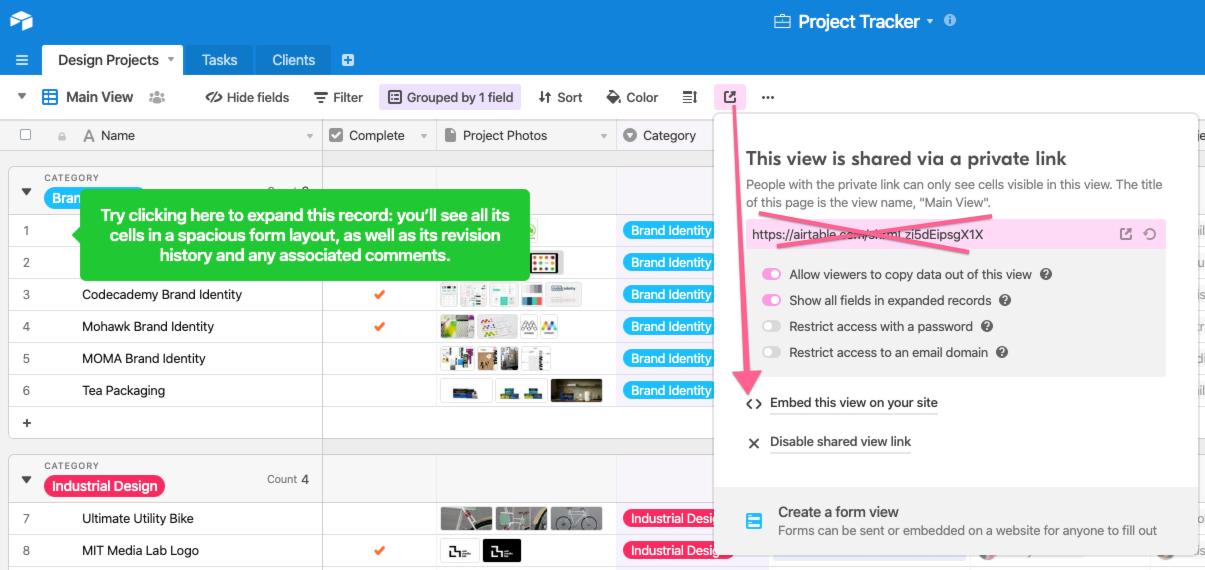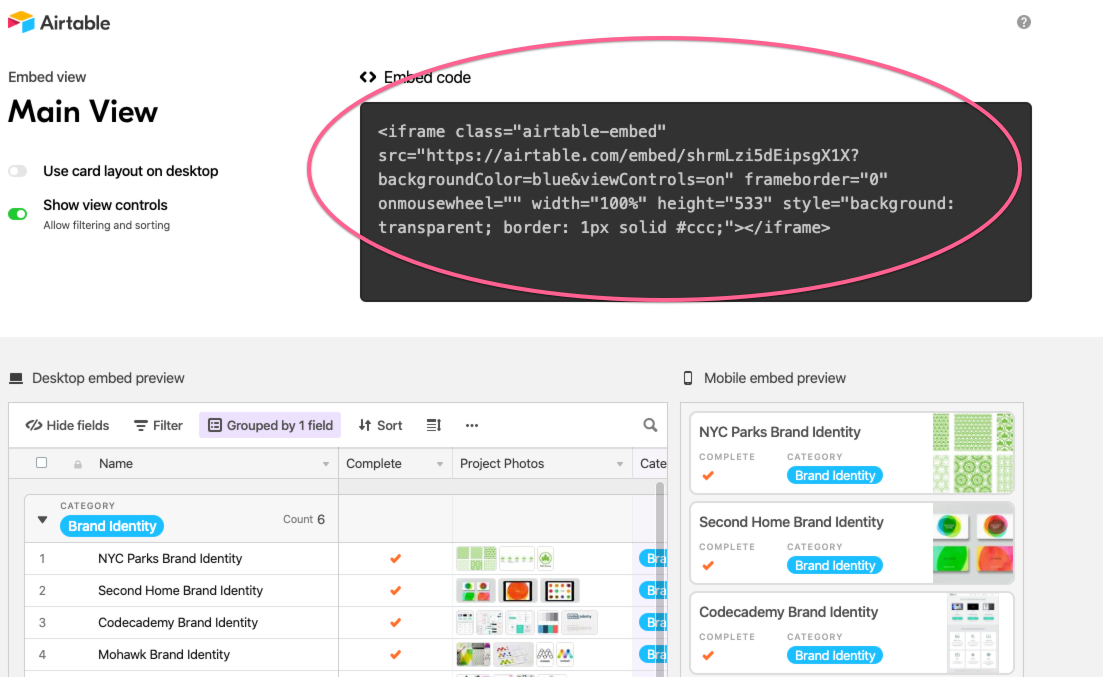Seguindo essas etapas simples, sua incorporação do Airtable estará disponível para visualização no ClickUp em pouco tempo. Diga adeus àquela guia do Airtable para sempre!
Como incorporar
- Clique no botão Compartilhar visualização
- Selecione Criar um link de visualização compartilhável em grade
- Selecione Incorporar esta visualização no seu site

- Clique no botão Compartilhar visualização para encontrar o código de incorporação
- Copie o bloco de código

- Cole o bloco na opção “HTML de incorporação” no ClickUp

- A partir daqui, você verá que o Airtable foi incorporado com sucesso!
Precisa de mais ajuda com a incorporação? Confira nosso artigo principal aqui!
Maximize seu Potencial com ClickUp e Audatia: Uma Parceria para o Sucesso
Transforme sua experiência com o ClickUp e eleve sua eficiência a novos patamares! Se você ainda tem dúvidas, o atencioso suporte do ClickUp está disponível neste link, sempre pronto para ajudar. Mas por que parar por aí? Vá além com a expertise da Audatia, a parceira oficial em consultoria ClickUp e soluções de gestão.
Imagine ter atendimento especializado em português, focado exclusivamente nas suas necessidades únicas. Com a Audatia, você desfrutará de uma gama excepcional de serviços, incluindo mapeamento e arquitetura de processos personalizados, documentação detalhada, e treinamentos sob medida para seus gestores e equipes. Esses serviços, embora pagos, são um investimento que se traduz em resultados tangíveis e crescimento acelerado.
Abra as portas para uma eficiência sem precedentes e uma gestão de processos otimizada. Fale com um Especialista em ClickUp da Audatia hoje mesmo e descubra como podemos juntos transformar seu negócio com o poder do ClickUp!